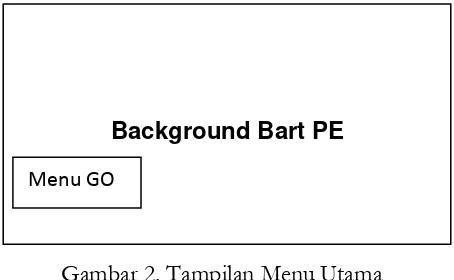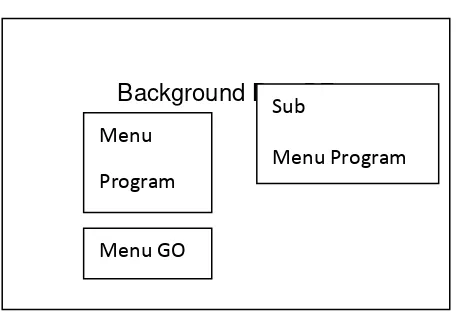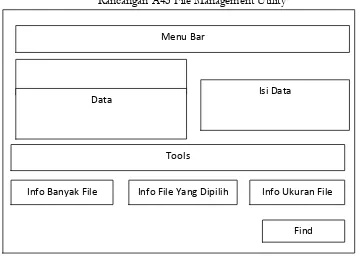MEMBUAT PE BUILDER UNTUK MENGHAPUS DAN MENGHILANGKAN VIRUS KOMPUTER
Minarwati
Program Studi Manajemen Informatika STMIK EL RAHMA YOGYAKARTA
Jl. Sisingamangaraja 76 Yogyakarta
Abstract
The development of computer and information technology, not only produce positive things but there are negative things such as crime in the computer world and in cyberspace or cybercrime. The loss limits and time on the internet to change many things in human life.
Making Program Live Windows CD is made using PE Builder software v3.1.10a, to provide convenience in handling and saving data - critical data on computers using Windows operating system that is being attacked by a virus by deleting the file - the file parent virus, whether it is hidden or superhidden, while the registry is needed to repair other media, such as HijackThis, Script, OptixPro Trojans, etc.. Live Windows CD is also still provide other benefits that can be connected to the Internet and can be full access to NTFS partitions and FAT / FAT32 even boots from the CD. With a network that supports the Internet world, the ability for full access to NTFS partitions and FAT / FAT32, deletion and removes viruses, this program covers everything to fix and restore problems on the troubled computer.
Keyword : computer, technology, cyberspace, cybercrime, Internet.
Intisari
Perkembangan komputer dan teknologi informasi, tidak hanya menghasilkan hal-hal positif tetapi ada hal yang negatif antara lain kejahatan di dunia komputer dan di dunia cyber atau cybercrime. Hilangnya batas dan waktu di internet mengubah banyak hal dalam kehidupan manusia.
Program Membuat Live CD Windows ini dibuat menggunakan software PE Builder v3.1.10a, untuk memberikan suatu kemudahan dalam menangani dan menyelamatkan data - data penting pada komputer yang menggunakan sistem operasi windows yang sedang terserang virus dengan menghapus file - file induk virus, baik itu yang hidden maupun superhidden, sedangkan untuk perbaikan registrynya dibutuhkan media lain, misalnya HijackThis, Script, OptixPro Trojan, dll.
yang mendukung ke dunia internet, kemampuan untuk full access ke partisi NTFS dan FAT / FAT32, penghapusan dan menghilangkan virus , program ini meliputi segalanya untuk memperbaiki dan memulihkan permasalahan pada komputer yang bermasalah.
Kata Kunci : komputer, teknologi informasi, dunia cyber, cybercrime, internet, Live CD Windows
PENDAHULUAN
Perkembangan komputer dan teknologi informasi, tidak selamanya menghasilkan hal-hal yang positif. Salah satu hal negatif antara lain kejahatan di dunia komputer dan di dunia cyber atau cybercrime. Hilangnya batas dan waktu di internet mengubah banyak hal dalam kehidupan manusia.
Seiring dengan perkembangan teknologi informasi dan banyaknya terjadi kejahatan yang menggunakan komputer (cybercrime), banyak pula istilah dan teknik baru dalam melakukan penanggulangan tentang kejahatan menggunakan komputer tersebut. Diantaranya munculnya banyak jenis varian virus yang sering menyerang komputer. Beberapa programer sering membuat virus baru ataupun memodifikasi ulang dengan cara menggabungkan virus-virus yang telah ada, sehingga efek yang ditimbulkannya pun lebih dahsyat dari yang sebelumnya dan kebanyakan dari mereka tidak dapat membuat penagkalnya dari virus yang telah dibuatnya tersebut.
Memang susah membersihkan komputer yang terkena virus kalau virus file-file sistem operasi, apalagi kalau windows sudah sampai kolaps. Tentu format hardisk adalah pilihan terakhir bagi kita. Cara yang paling sering dilakukan adalah melakukan scan hardisk yang terkena dari komputer lain. Tetapi bagaimana jika saat itu tidak ada komputer lain? Bagaimana membuat PE Builder Untuk Menghapus Dan Menghilangkan Virus Komputer?
PEMBAHASAN Tinjauan Pustaka
sistem operasi pada CD dan dengan live CD ini dapat digunakan untuk melakukan hampir semua instalasi sistem.
Windows PE atau yang dikenal dengan kata lain PE Builder merupakan sistem operasi live CD yang mengambil dari platform Windows. CD program yang dapat melakukan booting dari cdroom yang telah dihasilkan oleh PE Builder ini disebut BartPE. PE Builder bukanlah suatu produk dari Microsoft dan Microsoft tidak menciptakan Windows preinstallation lain ("Windows PE"). Microsoft tidak memberikan suatu lisensi jika menggunakan PE Builder, tidak juga lisensi ke Microsoft Windows PE untuk menggunakan Windows XP atau Windows Server 2003. Persetujuan Lisensi hanya untuk program resmi yang dikeluarkan oleh Microsoft dan itu tercakup di versi Microsoft Windows XP atau indows Server 2003. Windows PE hanyalah suatu rekan/official dari produk Microsoft. Program PE Builder (Pebuilder.Exe) hanya dapat dijalankan pada Windows 2000/Xp/2003/Bartpe System dan PE Builder tidak akan berjalan pada Windows NT4/ME/9X. File-file dari Windows Installation CDroom. Versi Windows yang didukung :
1. Windows XP Home Edition (dengan minimal Service Pack 1). 2. Windows XP Professional (dengan minimal Service Pack 1). 3. Windows Server 2003 Web Edition.
4. Windows Server 2003 Standard Edition. 5. Windows Server 2003 Enterprise Edition.
Sistem yang menjalankan bootable live windows CD/DVD ini disebut Bart PE system. Dengan sistem ini kita tak perlu lagi bekerja dalam lingkungan TUI (text user interface) milik DOS saat harus mereparasi Windows yang error tapi sudah berpindah ke dalam GUI (graphical user interface) yang lebih mudah. PE builder juga telah mendukung jaringan sehingga dengan operasi Live CD ini pun tetap bisa terkoneksi internet untuk melakukan browsing ke dunia maya. Dengan PE Builder, kita dapat meletakkan Windows dalam CD yang bootable dan siap menampilkan Windows dalam CD.
Rancangan Program
Rancangan program bertujuan untuk memberikan gambaran secara umum kepada user / pengguna tentang program yang baru. Rancangan program secara umum mengidentifikasikan komponen-komponen program yang akan dirancang secara rinci. Pada tahap perancangan secara umum, komponen - komponen program dirancang dengan tujuan untuk dikomunikasikan kepada user / pengguna.
Gambar 1. Rancangan Tampilan Background Bart PE
Background Bart PE Pada rancangan Background adalah logo Bart PE. Logo ini akan muncul pertama kali pada saat program dijalankan yang menandakan bahwa program ini dibuat menggunakan software PE Builder.
Gambar 2. Tampilan Menu Utama
Pada rancangan menu utama terdapat menu GO berwarna orange yang terletak dibagian kiri bawah. Menu GO ini berisi program bawaan dari Bart PE dan juga program yang telah dimasukkan lewat plugins sebelumnya.
Gambar 3. Rancangan Tampilan Menu Program.
Pada rancangan tampilan menu program terdapat enam menu program utama yang dapat dipilih. Setiap menu program utama ada yang mempunyai submenu lain, ada juga yang tidak mempunyai submenu
Background Bart PE
Menu GO
Background Bart PE
Menu GO Menu
seperti menu Run dan menu Command Prompt (CMD). Submenu ini juga ada yang masih mempunyai sub dari submenu yang telah ada. Enam program utama ini antara lain:
1. Menu Shutdown 2. Menu About 3. Menu Run
4. Menu Command Prompt (CMD) 5. Menu System
6. Menu Programs
Rancangan Tampilan Submenu Program
Gambar 4. Rancangan Tampilan Submenu Program.
Pada rancangan tampilan submenu program ini terdapat banyak sub - sub menu program lain, yaitu antara lain:
1. Menu Shutdown.
Dalam menu shutdown terdapat dua submenu yaitu: a. Restart.
b. Shutdown. 2. Menu System.
Dalam menu system terdapat submenu lain, yaitu: a. Bart PE Installer.
b. Keyboard Layout. c. Nu2Menu.
Dalam submenu Nu2Menu masih terdapat empat subsubmenu antara lain:
1) Edit Menu. 2) Reload Menu. 3) Hide From Taskbar. 4) Show In Taskbar. d. TaskManager.
e. Accesibility Option. f. Date And Time.
Background Bart PE
Menu GO Menu
Program
Sub
g. Display. h. Storage.
Dalam submenu storage terdapat tiga submenu lain yaitu: 1) DiskPart..
2) ChekDisk.
3) Ramdisk is at drive. i. Network.
Dalam submenu network juga terdapat Sembilan submenu lain, yaitu:
1) Load Network Support (GUI). 2) Load Netwok Support (DHCP/auto). 3) Load Fileshare support (server).
4) Load Network and Fileshare support (DHCP/auto). 5) Map Network Drive.
6) Show Hostname. 7) Show IP Configuration. 8) Show Network Components. 9) PE Network Configuration. 3. Menu Programs.
Dalam menu programs terdapat tujuh submenu lain, yaitu: a. Accessories.
Dalam submenu accessories masih terdapat tiga submenu, yaitu: 1) Wordpad.
2) Kalkulator. 3) Paint. b. B. System Tools.
Dalam submenu tools hanya ada submenu lagi yaitu floppy disk copy.
c. C. A43 File Management Utility. d. D. Starup.
e. E. Bart Stuff Test.
Rancangan A43 File Management Utility
Gambar 5. Rancangan Tampilan A43 File Management Utility
Pada rancangan A43 File Management Utility terdapat banyak banyak kegiatan yang dapat dilakukan karena lewat jendela inilah kita dapat melakukan semua perubahan pada alat simpan. A43 File Management Utility adalah semacam explorer pada windows.
Rancangan Menu Find File dalam A43 File Management Utility Menu Bar
Data Isi Data
Tools
Info Banyak File Info File Yang Dipilih Info Ukuran File
Find
Menu Bar
Data Isi Data
Tools Tools Tools Tools Tools Tools
input teks pencarian
jumlah pencarian
lokasi pencarian
Gambar 6. Rancangan Tampilan Find File dalam A43 File Management Utility
Pada rancangan menu find file terdapat beberapa tools yang dapat digunakan antara lain text editor, FM extra, find file, hex viewer dan image viewer. Dalam menu find file juga dilengkapi dengan tempat pencarian, jumlah pencarian dan lokasi pencarian file serta tampilan dari hasil pencarian. Menu Find file sangat mirip dengan search yang terdapat dalam menu explorer pada windows. Menu Find file dapat diakses melalui menu bar kemudian pilih tools dan pilih Find file, maka jendela seperti diatas akan ditampilkan.
Tahapan Implementasi Program
Tahapan implementasi merupakan lanjutan setelah program dirancang dan didesain secara rinci. Pada tahap selanjutnya program aplikasi siap untuk dioperasikan pada keadaan yang sebenarnya. Sebelum diimplementasikan, maka program harus benar–benar bebas dari segala kesalahan saat penggunaan program tersebut. Sehingga dalam tahap implementasi perlu dilakukan pengujian terhadap program untuk mengetahui jika terjadi kesalahan pada saat digunakan. Kesalahan sewaktu proses adalah kesalahan yang terjadi sewaktu program dijalankan. Kesalahan ini akan menyebabkan proses program berhenti sebelum selesai pada saatnya. Sedangkan kesalahan logika adalah kesalahan dari logika program yang dibuat.
Kesalahan seperti ini sulit ditemukan, karena tidak ada pemberitahuan mengenai kesalahannya dan tetap akan mendapatkan hasil dari proses program, tetapi hasilnya salah. Kesalahan seperti ini merupakan kesalahan yang berbahaya karna dapat menyesatkan bagi yang menggunakan. Cara mencari kesalahan dengan menjalankan program dan lihat hasil yang didapat apakah telah sesuai dengan yang diinginkan atau belum. Setelah program sudah bebas dari bentuk kesalahan – kesalahan yang sudah disebutkan diatas, maka tahap selanjutnya yaitu pengujian program yang bertujuan untuk memastikan bahwa komponen - komponen dari program telah berfungsi sesuai dengan yang diharapkan. Pengujian program perlu dilakukan untuk mencari kesalahan dan kelemahan yang mungkin masih terjadi.
Tampilan Implementasi Program Bart PE merupakan tampilan dari hasil pembuatan program yang diimplementasikan menjadi cd program yang digunakan. Adapun tampilan dari program Bart PE yang telah dijalankan meliputi beberapa bagian yaitu :
1. Tampilan Background Bart PE.
2. Tampilan Menu Utama.
Sesaat setelahnya akan muncul menu GO berwarna orange yang terletak dibagian kiri bawah. Menu GO ini berisi program – program bawaan dari Bart PE dan juga program yang telah dibuat sebelumnya.
3. Tampilan Menu Program
Dalam tampilan menu program terdapat program - program yang dapat diakses oleh pengguna, antara lain:
a. Menu Shutdown.
Seperti dalam Windows yang sering dipakai, menu ini digunakan untuk mengakhiri pemakaian Live CD dan mematikan komputer maupun untuk merestart ulang komputer. Submenu yang disediakan adalah Restart dan Shutdown.
b. Menu About.
Menu ini memberikan keterangan dari seluruh program yang digunakan untuk menyusun live CD ini mulai dari Windows yang dipakai, versi Nu2Menu yang dipakai, versi PE Builder yang dipakai.
c. Menu Run.
Menu run digunakan untuk menjalankan program dengan cara memasukkan perintah secara manual yang ada pada program dan windows akan menjalankan perintah tersebut dengan cepat tanpa harus menggunakan mouse.
d. Menu Command Prompt (CMD)
Menu Command Prompt (CMD) digunakan untuk memasuki sistem DOS dan menggunakan perintah manual untuk menjalankannya.
e. Menu System
Menu system dapat digunakan untuk mengetahui dan mengkonfigurasi semua periperal yang digunakan Bart PE. Dalam menu System terdapat sub menu lain, yaitu:
1) Bart PE Installer.
Menu ini akan membawa kita ke DOS prompt untuk melakukan perubahan yang telah dibuat sebelumnya. Dalam menu ini terdapat beberapa pilihan perintah yang disediakan oleh system Bart PE yaitu:
a) Change source path atau menentukan sumber yang akan diubah.
b) Change target path atau menentukan target tempat perubahan.
c) List or format folume(s) atau lihat atau hapus isi file yang ada.
d) Create, delete partition atau membuat dan menghapus partisi.
Menu ini adalah pilihan untuk menentukan setting penggunaan papan keyboard apakah akan memakai settingan dari negara lain yang telah ditentukan dalam daftar pilihan.
3) Nu2Menu
Nu2Menu adalah menu bawaan dari Bart PE yang digunakan untuk melakukan perubahan dalam daftar menu program. Submenu yang ada dalam Nu2Menu adalah: a. Edit Menu.
b. Reload Menu. c. Hide From Taskbar. d. Show In Taskbar. 4) TaskManager.
Seperti juga dalam Windows, TaskManager adalah untuk mengetahui program apa saja yang sedang dijalankan pada saat itu.
5) Accesibility Option.
Menu ini digunakan untuk menentukan setting periperal yang akan dipakai misalnya keyboard, suond, dislplay, mouse.
6) Date And Time.
Menu date and time digunakan untuk mengkonfigurasi tanggal dan jam serta zona waktu bagi pemakainya menurut zona waktu masing-masing.
7) Display.
Menu display digunakan untuk mengatur resolusi tampilan dalam monitor sesuai dengan keinginan pengguna. Menu display mempunyai submenu yaitu Screen Resolution. Resolusi yang didukung oleh Bart PE adalah 640 X 480, 800 X 600, 1024 X 768 dan 1280X1024.
8) Storage.
Menu storage juga akan membawa kita ke mode DOS prompt dan mengetahui file-file yang ada dalam alat simpan. Dalam menu storage terdapat submenu lain yaitu: a) DiskPart.
b) ChekDisk.
c) Ramdisk is at drive. 9) Network.
Menu network berguna untuk mengetahui, mengkonfigurasi dan menentukan jaringan yang dipakai. Dalam menu network juga terdapat submenu lain, yaitu: a) Load Network Support (GUI).
b) Load Netwok Support (DHCP/auto). c) Load Fileshare support (server).
f) Show Hostname. g) Show IP Configuration. h) Show Network Components. i) PE Network Configuration. 4. Menu Programs.
a. Accessories.
Menu program accessories adalah semacam program tambahan yang terdapat disistem Batr PE, menu program ini antara lain: 1) Wordpad.
2) Kalkulator. 3) Paint. b. System Tools.
Sisttem tools ini berfungsi untuk mengcopy file dari floppy disk.
c. A43 File Management Utility.
Menu ini semacam explorernya windows. Lewat jendela A43 File Management Utility kita dapat melakukan eksplorasi terhadap semua file yang ada dalam hardisk termasuk menambah dan menghapus file yang ada. Kita juga dapat melacak jejak virus yang menginfeksi hardisk dan langsung menghapusya lewat jendela ini.
d. Starup.
Menu program starup ini untuk mengetahui program aplikasi apa saja yang akan diproses pertama kali saat komputer dihidupkan.
e. Bart Stuff Test
Program Stufftest ini untuk melakukan test terhadap sistem penyimpanan pada Bart PE dan mengetahui sisa folume penyimpanan yang ada.
f. Remote Dekstop Connection
Program remote Desktop Connection digunakan untuk kendali jarak jauh dalam jaringan, misalnya untuk mematikan komputer dari jaringan yang telah dibuat.
g. Drive Snapshot
Drive snapshot digunakan untuk membackup data, melihat data yang berhasil diselamatkan dan dapat digunakan juga untuk merestore file yang talah dihapus.
Proses Pencarian Dan Penghapusan Virus.
tersebut dapat disiasati dengan banyak cara, diantaranya dengan menciptakan anti virus sendiri.
Bagi IT personal, pasti sudah wajib hukumnya untuk memiliki cd recovery, sebenernya tidak dibilang cd recovery untuk mengembalikan hardisk data yang rusak, namun cd utility untuk memperbaiki personal komputer baik dari sisi data maupun hardwarenya, sehingga dengan menggunakan cd tersebut, para IT dapat dengan mudah membackup data, memperbaiki Operating System ataupun scan virus dan melakukan hal – hal lainya di saat komputernya sedang mengalami kerusakan.
Kehadiran Live CD sangat membantu untuk melakukan proses pembersihan virus secara manual. Biasanya, jika dengan cara manual biasa tidak membuahkan hasil, maka salah satu cara lainnya adalah menggunakan Windows PE ini. Untuk menggunakan Live CD atau Windows PE ini pertama tentukan booting dari CDROM sebagai boot pertama (dari BIOS), pastikan CD Windows PE yang baru kita buat sudah masuk, tunggu beberapa saat hingga muncul menu program yang ada. Klik Go pada menu yang muncul pada desktop, pilih Program dan A43 File Management Utility. Menu program A43 File Management Utility ini hampir mirip dengan Windows Explorer, perbedaannya A43 File Management Utility akan langsung menampilkan file hidden dan superhidden tanpa harus melakukan konfigurasi terlebih dahulu, selanjutnya tinggal melakukan searching manual pada ruang-ruang yang biasa menjadi sarang file induk virus.
Lewat jendela A43 File Management Utility kita juga dapat melakukan eksplorasi terhadap semua file yang ada dalam hardisk termasuk menambah dan menghapus file yang ada. Pada A43 File Management Utility juga dilengkapi fasilitas untuk memudahkan dalam pencarian file yang dituju yaitu menu Searching, namun file hasil pencarian tersebut tidak bisa langsung diklik apalagi dihapus sehingga harus memaksa kita untuk mencarinya secara manual berdasarkan hasil pencarian tadi. Untuk mencari file, kita bisa klik Tool dan pilih Find File.
Dengan sistem operasi Live CD ini kita dapat menghapus jejak-jejak file induk virus dengan sangat mudah. Catatan penting dari sistem operasi Live CD ini yang perlu diingat yaitu bahwa sistem operasi ini hanya digunakan untuk menghapus file-file induk virus, baik itu yang hidden maupun superhidden. Sedangkan untuk perbaikan Registry-nya akibat kerusakan yang ditimbulkan oleh virus-virus tersebut membutuhkan media lain, misalnya HijackThis, Script, OptixPro Trojan, dll.
Kesimpulan
Dengan sistem operasi Live CD Windows, kita dapat menghapus jejak - jejak file induk virus dengan sangat mudah. Sistem operasi Live CD ini hanya digunakan untuk menghapus file - file induk virus, baik itu yang hidden maupun superhidden, sedangkan untuk perbaikan registrynya dibutuhkan media lain, misalnya HijackThis, Script, OptixPro Trojan, dll.
Selain dapat menghapus dan menghilangkan virus, live CD Windows ini juga masih memberikan keuntungan yang lain yaitu dapat terkoneksi dengan internet dan dapat full access ke partisi NTFS dan FAT / FAT32 meskipun dibooting dari CD. Dengan jaringan yang mendukung ke dunia internet, kemampuan untuk full access ke partisi NTFS dan FAT / FAT32, penghapusan dan menghilangkan virus , program ini meliputi segalanya untuk memperbaiki dan memulihkan permasalahan pada komputer yang bermasalah.
DAFTAR PUSTAKA
http://pagead2.googlesyndication.com/pagead/ads?client=ca-pub-
http://www.cdrinfo.com/Sections/Reviews/Specific.aspx?ArticleId=15113
http://maztikno.wordpress.com/2007/05/28/windows-xp-live-oncd/
http://www.koc2.com/thread-161.html
http://aryosanjaya.net/2007/05/20/windows-live-cd-dengan-bart-pe/